Несмотря на всю популярность WhatsApp, это очень неуниверсальный мессенджер. В отличие от Telegram, Ватсап на нескольких устройствах одновременно работать не может. Вернее, может, но с рядом существенных оговорок. Причиной тому, как выяснилось, оказались проблемы в механизме синхронизации сообщений. То есть WhatsApp не в состоянии учитывать прогресс с одного устройства на другом, если они в это время оба не находятся в сети. Короче, дичь. Тем не менее, веб-версия у мессенджера есть, но работает она далеко не так очевидно, как могло бы показаться.

WhatsApp Web можно запустить в браузере на любом компьютере
В WhatsApp рассказали, как понять, что вас заблокировали
Если вас интересует, что такое Ватсап веб, то знайте, что это специальная версия мессенджера, которая работает на мощностях браузера и предназначена исключительно для десктопных устройств. Проще говоря, для компьютеров. Потому что запустить её на смартфоне в обычном режиме не получится. Подробнее об этом вы можете почитать в этой статье.
Как Ватсап вывести на компьютер
Поскольку WhatsApp способен работать на нескольких устройствах сразу лишь довольно условно, чтобы подключиться к WhatsApp Web, вам потребуется смартфон. Даже несмотря на то что разработчики уверяют, что отменили привязку веб-версии к мобильной, технически она всё равно есть. Правда, теперь аппарат нужен не для поддержания работы мессенджера на компьютера, а для авторизации. Но что это меняет?
- Перейдите с компьютера на сайт web.whatsapp.com;

Подключиться к WhatsApp Web можно только с помощью смартфона
- Откройте WhatsApp на своём телефоне на Android или iOS;
- Нажмите «Меню» или «Настройки» и откройте сканер QR-кодов;

Без смартфона подключиться всё равно не удастся
- Наведите свой телефон на экран и считайте QR-код;
- Подтвердите привязку устройства к вашему аккаунту и отсканируйте QR-код на экране ПК ещё раз, если потребуется.
Вы в это точно верили! Собрали 10 самых популярных мифов о WhatsApp
Если раньше было необходимо, чтобы смартфон всё время оставался в зоне прямой видимости от компьютера, на котором запущен WhatsApp Web, то теперь это в прошлом. Ватсап с телефона больше не ретранслируется на компьютер, а нужен просто для сопряжения. Стало удобнее. Но процедуру авторизации придётся выполнять каждый раз после выхода из WhatsApp Web.
Поскольку все сообщения в Ватсап Веб больше не проходят через ваш смартфон, то и трафик расходоваться не будет, вне зависимости от объёма переданных или полученных через десктопную версию мессенджера данных. Поэтому нет разницы, как подключаться к WhatsApp Web: через LTE или Wi-Fi. Но учитывайте, что при использовании сотовых сетей, нагрузка ляжет на мобильный интернет, который у большинства пользователей не безлимитный.
Как отключить Ватсап Веб
Если вы не хотите пользоваться WhatsApp в браузере, вы можете скачать версию Ватсап для компьютера по этой ссылке. Он устанавливается как обычное приложение. Но принципиально опыт использования это не изменит. Настольная версия WhatsApp так же, как и браузерная, требует сопряжения со смартфоном для первого доступа, хоть он и перестал служить своего рода хабом.
Отключать Ватсап Веб от компьютера тоже нужно правильно. То есть просто закрыть вкладку браузера и уйти не выйдет. Если поступить таким образом, мессенджер останется открытым и любой, кто сможет получить доступ к этому компьютеру – особенно, если он не ваш личный, — сможет получить и доступ к содержимому вашего WhatsApp. Поэтому действовать нужно строго по инструкции:
Как отправить фото и видео в WhatsApp без потери качества
- Откройте WhatsApp Web в браузере компьютера;
- Дождитесь, пока его содержимое загрузится;
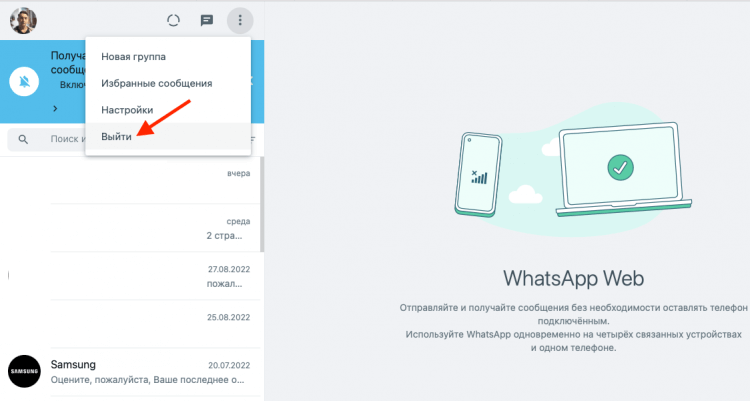
Теперь для выхода из WhatsApp Web не требуется смартфон
- В левом верхнем углу нажмите на три точки;
- В выпадающем окне нажмите «Выйти» и подтвердите выход.
Только после этого устройство будет отвязано от вашего аккаунта, и веб-версия WhatsApp перестанет работать на компьютере. С этого момента, если вы захотите получить доступ к мессенджеру на десктопе, подключаться к Ватсап Веб придётся повторно, следуя инструкции, представленной выше. Возможно, это не так удобно, но зато куда более безопасно.
Страховой эксперт “Консалт Гарант” · 2 мая
Есть 3 способа зайти в WhatsApp через компьютер:
Первый способ — использование веб версии WhatsApp
То есть, заходите через обычный браузер – Chrome, FireFox, Opera, Edge и тд.
- Заходите на официальный сайт web.whatsаpp.cоm
- Сканируете телефоном полученный QR-код. Это сделать можно через программу WhatsApp, которая должна уже быть установлена на вашем смартфоне. Перейдите в меню WhatsApp Web
После этого автоматически произойдёт синхронизация между мобильным WhatsApp и онлайн версией. Все контакты будут отображаться.
Второй способ — скачать приложение WhatsApp на компьютер
Есть официальное приложение WhatsApp для компьютеров.
- Скачиваете приложение с сайта www.whatsаpp.cоm
- Устанавливаете по инструкции
Правильно выбирайте при скачивании разрядность вашей операционной системы. Если компьютер “свежий” – 90%, что это будет х64.
Откройте установленное приложение и отсканируйте QR-код через телефон для синхронизации.
Теперь приложение будет работать на ПК. Весь функционал доступен, контакты и чаты отображаются.
Третий способ — эмуляция Андроид ОС на компьютере
Немного замороченный способ, но для кого-то может быть удобным. Суть в том, чтобы скачать и установить на компьютер эмулятор Android. Программа имитирует на компьютере программное обеспечение смартфона.
- Скачиваете эмулятор ОС Android BlueStacks
- Устанавливаете программу, следуя инструкциям
- Заходите в эмулятор, с помощью своего аккаунта gmail авторизуетесь в Google Play Market.
- Скачиваете и устанавливаете приложение WhatsApp.
- Подтверждаете номер мобильного по СМС.
Плюс способа в том, что QR-код не нужен. То есть можно использовать и какой-нибудь виртуальный номер, куда можно принять сообщение.
Далее спокойно пользуетесь, как на обычном смартфоне.
11,7 K
Какой из способов использовать – решать вам. Как удобнее.
Комментировать ответ…Комментировать…
Первый шаг – убедиться, что вы уже зарегистрировали аккаунт в WhatsApp на своем мобильном устройстве. Этот показатель хранится на основных серверах, поэтому, без этого действия, вы не сможете использовать мессенджер для переписки в браузере.
Для начала откройте браузер Google Chrome и зайдите на официальный сайт WhatsApp Web по адресу web.whatsapp.com
На экране вы… Читать далее
30,1 K
Комментировать ответ…Комментировать…
Для того, чтоб зайти в WhatsApp через компьютер, необязательно устанавливать приложение. Для этого нужно, чтоб у вас на телефоне было установлено приложение и пройдена регистрация.
На компьютере вы открываете любой браузер и с помощью поисковика находите WhatsApp.
На телефоне нужно обновить это приложение до последней версии.
Открыть приложение, перейти в настройки… Читать далее
54,7 K
Комментировать ответ…Комментировать…
Более 3 лет готов ответить на ваш любой вопрос про хостинг, домены, протоколы и прочие… · 30 янв 2020
Четко, быстро.
1. Заходим в приложение WhatsApp на смартфоне.
2. Нажимаем три точки сверху (Android).
3. Затем нажимаем кнопку “WhatsApp Web”
4. Заходишь на сайт web.whatsapp.com с компьютера.
5. Сканируешь с помощью телефона QR-код на экране компьютера. Читать далее
79,3 K
а если на телефоне нет ватсапа, а я устанавливаю его на компьютер впервые?
Комментировать ответ…Комментировать…
Существует несколько способов,но самый простой способ установки, предполагаемый использование программы , помогающей использовать приложение для смартфона на ПК. Самой востребованной программой эмулятора является BlueStacks, для её установки требуется:
Через поисковую строку браузера найти ссылку на официальный сайт BlueStacks.
Скачать загрузочный файл.
Активировать… Читать далее
24,2 K
Комментировать ответ…Комментировать…
Чтобы войти в Ватсап через компьютер, вам нужно выполнить несколько простых действий на телефоне и в браузере, на компьютере или ноутбуке.
Следуйте инструкции:
1. Перейдите на официальный сайт WhatsApp Web.
2. Перед вами появится QR-код, который нужно отсканировать с помощью приложения на телефоне.
3. Заходим в приложение на смартфоне и в правом нижнем углу жмем на… Читать далее
48,0 K
Скажу как зайти через комп 1.заходите в яндекс,скачиваете эмулятор,и скачивайте там ватсап, должно помочь
Комментировать ответ…Комментировать…
Чтобы войти в Ватсап Веб через компьютер или ноутбук, потребуется перейти на официальный сайт сервиса и просканировать QR код с телефона.
Выполните последовательность действий:
1. Зайдите на официальный сайт – web whatsapp com.
2. Откройте Ватсап на своем телефоне (если нет приложения, его нужно скачать с Google Play market или через AppStore).
3. Нажмите на телефоне на… Читать далее
28,1 K
Комментировать ответ…Комментировать…
Приветик, нужно зайти в интернете например Яндексе WhatsApp Web и так же на своем телефоне заходите предложение вацап там в меню есть WhatsApp Web нажимаете и выходит камера , а на вашем компьютере QR-сканер , нужно отсканировать . Вот и всё
42,3 K
если не получается синхронизировать ватсап на телефоне и ноутбуке через QR-код ,дто делать?
Комментировать ответ…Комментировать…
В WhatsApp на компьютере можно зайти только с использованием QR-кода, который нужно считать в приложении на телефоне:
— Заходим на официальный сайт https://web.whatsapp.com/. Видим QR-код на странице.
— Заходим в WhatsApp на телефоне.
— Переходим в «Чаты» → «Меню» → whatsapp web
— Нажимаем «Ок, ясно» и сканируем штрих-код на экране.
Для входа в WhatsApp -приложение на… Читать далее
188,3 K
вопрос зачем мне ватсапп на компе когда можно переписываться с телефона?
Комментировать ответ…Комментировать…
Ответы на похожие вопросы
Whatsapp — это весьма популярная бесплатная программа, которая помогает производить обмен сообщениями между смартфонами. Программа используется для пересылки текстовых сообщений, видео, аудио, изображений и других файлов. Приложение работает на платформах Android, iOS, Windows Phone, Nokia, Windows и других операционных системах. Выпущено приложение было в 2009 году, а в 2016 году стало абсолютно бесплатным.
На сегодняшний день ватсап используют более 1 млрд человек во всем мире. Однако большинство пользователей даже и не знают, что данную программу можно использовать и на персональном компьютере и ноутбуке. При этом весь функционал программы будет работать аналогичным образом, как и на смартфоне. Сделать это можно очень простыми способами, которые доступны любому пользователю.
Способы зайти в ватсап с компьютера и ноутбука
Так как же зайти в ватсап через компьютер? Ведь именно из-за этого мы все тут собрались. На самом деле существует целых 3 способа, чтобы запустить Whatsapp на персональном компьютере. Все эти способы мы опишем дальше, но они во многом похожи и требуют у вас, как минимум, наличия камеры на телефоне.
Первый способ — использование веб версии ватсап
Для того чтобы запустить ватсап в веб режиме необходимо:
- Перейти по ссылке https://web.whatsapp.com/, которая перенаправит пользователя на официальный сайт программы.

Веб версия ватсап
- Далее необходимо следовать инструкции и просканировать телефоном полученный QR-код. Это сделать можно через программу WhatsApp, которая должна уже быть установлена на вашем смартфоне. Перейдя в меню WhatsApp Web, можно просканировать QR-код.
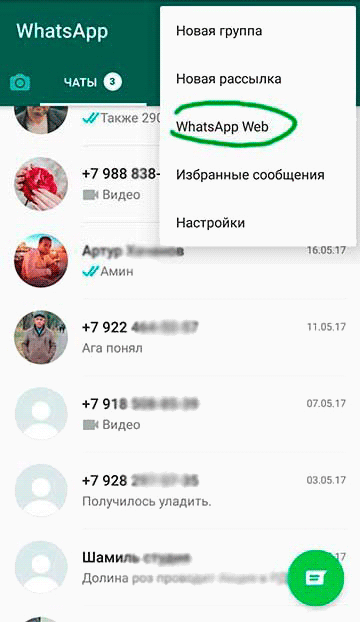
В телефоне входим в меню для сканирования кода
- После этого, пользователь автоматически пройдет синхронизацию между мобильным ватсапом и онлайн версией. Все контакты переведутся в веб версию WhatsApp, и он сможет использовать совершенно бесплатно программу ватсап в онлайн режиме.
Однако есть несколько особенностей этого способа.
Во-первых, лучшего всего для установки онлайн WhatsApp использовать браузер Google Chrome. Во-вторых, работать WhatsApp будет только в том случае, если на телефоне программа будет включена. В-третьих, такая браузерная версия WhatsApp является лишь зеркалом мобильного приложения.
Второй способ — скачать приложение ватсап на компьютер
Для того чтобы воспользоваться официальным приложением ватсап для компьютеров необходимо:
- Скачать ватсап на компьютер с официального сайта www.whatsapp.com. Не забывайте правильно выбрать разрядность вашей операционной системы. Хотя я почти на 100% уверен, что у вас стоит 64 битная ОС.
- Далее установить программу, следуя всем инструкциям и правилам установки.
- После чего открыть приложение и просканировать код через телефон для синхронизации.
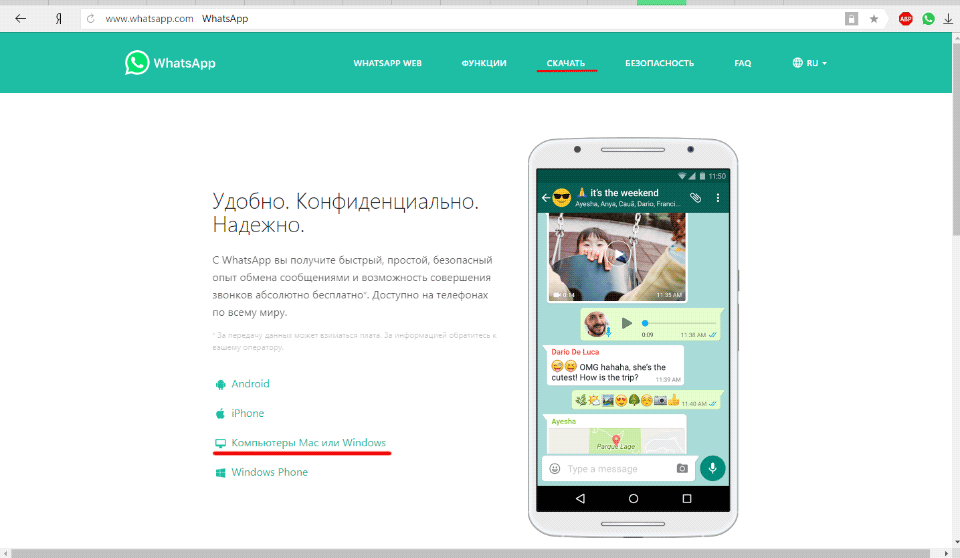
Скачиваем приложение Ватсап на свой компьютер
После открытия, приложение потребует просканировать QR-код. Сделать это можно с помощью мобильной программы ватсап. (Важно знать, что новая версия ватсап требует перед установкой просканировать QR-код и после чего позволяет устанавливать программу на компьютер)
Теперь программа будет работать на компьютере. В ней можно будет использовать весь функционал, который есть и в мобильной версии. Контакты, как и в предыдущей версии автоматически перейдут на пк.
Третий способ — эмуляция Андроид ОС на компьютере
Для этого нужно скачать в сети специализированный эмулятор, который будет имитировать операционную систему Android на ПК. Таких программ на просторах интернета существует множество. К самым популярным можно отнести BlueStacks.

BlueStacks — эмулятор Андроид ОС, который поможет зайти в мобильную версию ватсап
После установки такого эмулятора, необходимо зарегистрироваться или авторизоваться в Google Play Market. После чего с магазина скачать WhatsApp и использовать его обычным способом на персональном компьютере, как будто вы пользуетесь смартфоном. После установки приложения, потребуется один раз подтвердить номер мобильного телефона с помощью смс. Это действие необходимо совершить всего один раз, поэтому можете смело использовать виртуальный номер для получения СМС.
Этот способ является весьма удобным и не требует QR-кода. С помощью эмулятора программа работает практично и позволяет использовать все функции мобильного WhatsApp без поддержки смартфона.
Вывод
Все эти три способа позволяют достаточно быстро и без особых усилий запустить ватсап на компьютере, использовать его в качестве удобного и быстрого приложения для обмена сообщениями с другими пользователями. Как по мне, так первый способ (веб версия) является самым оптимальным. Вам же может по душе другой. Дело вкуса.
Но самое главное, что используя ватсап через компьютер, пользователю будет доступен весь функционал приложения для комфортного пользования. В Ватсап ценят своих пользователей и это чувствуется.

WhatsApp Web – это официальная онлайн версия мессенджера WhatsApp для компьютера, которая работает через браузер и не нуждается в установке. Вы можете переписываться в чатах, отправлять и принимать фотографии и другие файлы, обмениваться голосовыми сообщениями и снимками с вебкамеры. Функции все те же самые, что и в десктопных версиях приложения для Windows и Mac OS.
Войти в WhatsApp Web
Как войти в WhatsApp Web и оставаться онлайн
- Вы можете войти в WhatsApp Web с компьютера, ноутбука или макбука, для этого кликните по зеленой кнопке выше. Используйте тот же браузер, через который просматриваете наш сайт whapp-club.com;
- На странице входа просканируйте QR-код через мобильную версию WhatsApp на телефоне. Компьютерная и веб версия мессенджера работают с ней в паре, отдельно от нее их запустить не получится. Если возникнут трудности с авторизацией, на странице входа есть видеоинструкция;
- Если вы не снимали галочку с параметра «Оставаться в системе», WhatsApp Web будет оставаться онлайн, пока вы не выйдете из него сами, вручную, либо пока не пропадет связь с телефоном. Поэтому: 1) держите телефон рядом; 2) не выключайте его; 3) не закрывайте на нем приложение; 4) и не отключайте интернет.

Преимущества и недостатки веб-версии WhatsApp
- WhatsApp Web не нуждается в скачивании и установке на компьютер. Мессенджер работает в Edge, Google Chrome, Yandex Browser, Mozilla Firefox и других браузерах;
- Веб-версия также работает на устаревших операционных системах, которые больше не поддерживаются официальным десктопным приложением. Например, на Windows XP;
- Переписка с клавиатуры, просмотр картинок на большом экране, не занимает дополнительного места на диске;
- На панели задач нет значка приложения. Из-за этого люди забывают, что WhatsApp запущен в браузере и вся переписка доступна для просмотра всем, кто имеет доступ к компьютеру;
- Отсутствует поддержка звонков, есть только обмен текстовыми и голосовыми сообщениями.
На что обратить внимание
- в одно и то же время под одним аккаунтом может быть запущена только одна версия WhatsApp Web. То есть вести переписку одновременно в двух разных браузерах или на двух разных компьютерах нельзя;
- после удаления истории браузера придется еще раз просканировать код, чтобы войти в аккаунт;
- менять настройки и редактировать контакты можно только через телефон. Внесенные изменения в веб-версии отображаются с задержкой, после очередной синхронизации;
- доступ к переписке закрывается удаленно, через настройки мобильной версии WhatsApp.
Если идея переписываться в браузере не нравится, или вам просто не удобно это делать, вы всегда можете скачать WhatsApp на компьютер. Это тот же WhatsApp Web, только для него не нужен браузер, он работает как отдельная самостоятельная программа.
Здравствуйте, уважаемые читатели блога KtoNaNovenkogo.ru. В свое время я написал сравнительную статью про Вайбер и Вацап, где вкратце описал функционал этих приложений для мобильных телефонов и провел голосование, какая именно программа получилась лучше. Однако, не всегда удобно пользоваться этими приложениями именно с мобильника и хотелось бы получить возможность использовать, к примеру, Ватсап на компьютере (так гораздо быстрее получается печатать, да и вообще, раз уж сидите за ПК, то незачем еще держать в руках сотовый — об этом я уже писал в статье про программу Viber для компьютера).

Вообще онлайн-версия программы под названием WhatsApp Web доступна на официальном сайте начиная с лета 2016. Это значительно упрощает использование данной программы (что это?) на компьютере. Таким образом, на сегодняшний день существует два основных варианта использования вацапа на ПК – это онлайн, то есть через браузер (веб-версия) или с помощью установки специального приложения WhatsAppSetup с официального сайта к себе на компьютер. Давайте их быстренько и рассмотрим…
Что нужно учесть перед установкой Ватсап Веб на компьютер
Чтобы во время установки не возникли проблемы, учтите несколько основных важных нюансов:
- Для использования на компьютере, у вас должно обязательно быть установлено приложение WhatsApp на смартфоне. Использовать Вотс Апп только на ПК пока невозможно.
- При инсталляции приложения на компьютер программа на телефоне должна быть обновленной (требуется последняя версия).
- Перед установкой на ПК откройте приложение WhatsApp Web на смартфоне.
- Установить приложение вотсап можно только на следующие операционные системы: Windows 8, Windows 10, MAC. Операционные системы Windows XP, Windows Vista, Windows 7 не поддерживаются.
- Скачивайте приложение на ПК только с официального сайта, который находится по этому адресу https://www.whatsapp.com/download/:

- У вас должен быть доступ к интернету на смартфоне все то время, что вы планируете работать с этим приложением на компьютере. Лучше, чтобы телефон был все это время подключен к инету по WiFi, чтобы минимизировать траты на трафик.
Устанавливаем Ватцап на компьютер
Как я упоминал, особо важно, чтобы Вотс Апп был установлен на вашем мобильнике. Для этого просто заходите в менеджер приложений на вашем мобильнике и вбиваете в поисковую строку « WhatsApp».

Устанавливаете найденное приложение (обратите внимание, что его уже как минимум миллиард пользователей до вас установило) и следуете шагам мастера (привязка приложения осуществляется к номеру вашего мобильника, который и потребуется подтвердить). Все просто.
Если все приведенные выше условия выполнены, то приступаем уже непосредственно к установке Вацапа на ваш компьютер или ноутбук. Для этого заходим на упомянутый выше официальный сайт https://www.whatsapp.com (обращаю ваше внимание на обострившуюся последнее время проблему фишинга и советую следовать приведенным по ссылке советам безопасного использования сети) и переходим в раздел скачки файлов на одноименной вкладке “Скачать“.

Там выбираем операционную систему – Виндовс или Мак. Дальше все как всегда – выбираем место загрузки на своем ПК, по окончании процесса скачивания открываем файл WhatsAppSetup.exe и следуем шагам мастера установки.
P.S. Лично у меня установка Вотс Аппа на ПК зависала в самом начале (на Windows 10). Однако, все заработало, когда я кликнул по файлику WhatsAppSetup.exe правой кнопкой мыши и выбрал вариант «Запуск от имени администратора»:

Возможно, что кому-то это тоже может пригодиться.
После того, как процесс установки достигнет показанного на расположенном ниже скриншоте этапа, вам нужно будет открыть Вацап на смартфоне и следовать приведенным на этой странице инструкциям (в зависимости от типа вашего мобильного устройства — Андроид, Айфон или что-то еще другое):

Самое важное тут — это расположенный в левом верхнем углу QR-код (что это такое?), ибо именно он позволит синхронизировать данные между версией Вацапа на компьютере и на мобильном телефоне. Соответственно, теперь нужно будет взять смартфон и открыть приложение WhatsApp, после чего открыть меню в правом верхнем углу (кликнуть по троеточию) и выбрать пункт «WhatsApp Web»:

Далее вас проинструктируют, что надо будет навести камеру смартфона на картинку QR кода на вашем компьютере, чтобы передать данные (синхронизировать две программы).

Вы скажете (кликните), что «ок, ясно» и получите-таки возможность распознать QR-код, после чего вы сразу увидите свой контактный лист Ватсапа на компьютере в отдельном окне только что установленной программы:

Пользоваться ею чрезвычайно просто – всего несколько пунктов меню и удобные инструменты в окнах общения.
Напомним, что Ватсап должен быть инсталлирован на смартфон и запущен все время, пока вы работаете с этой программой на ПК! Если телефон будет выключен, интернета на нем не будет или приложение окажется неактивным, вацап на компьютере тоже работать не будет.
WhatsApp Web — заходим в Вотс Апп через браузер (онлайн)
Разработчики приложения на своем официальном сайте (памятуя о чаяниях своих пользователей) предлагают не только вариант программы для компьютера, но и возможность получения доступа к Вотс Аппу онлайн, т.е. посредством веб-браузера.
В этом случае даже ничего устанавливать не нужно — просто на оф.сайте https://www.whatsapp.com переходите на вкладку «WhatsApp Web» или можете сразу перейти по ссылке: https://web.whatsapp.com/ (имеет смысл ее незамедлительно добавить в закладки своего браузера, чтобы потом не искать).

Далее алгоритм действий такой же, как и после установки приложения на свой компьютер (см. чуть выше) — заходите в Вацап со смартфона, переходите там (на телефоне) на вкладку «WhatsApp Web» из верхнего выпадающего меню и распознаете телефоном QR-код, показанный на странице web.whatsapp.com.
После этого вы сразу получите доступ к веб-версии Вотс Аппа прямо из окна вашего браузера на компьютере (то бишь онлайн).

Правда смартфон все равно придется держать включенным с запущенным приложением Вацап и имеющимся доступом в интернет. В противном случае «кина не будет». Но все равно очень удобно и радует, что сами разработчики наконец-то озаботились удобством своих пользователей.
